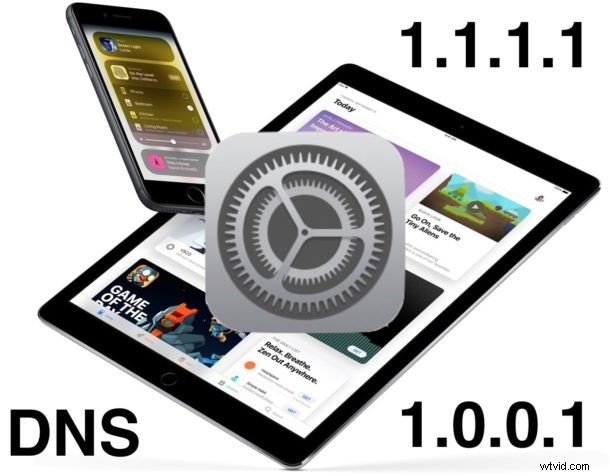
Si vous souhaitez utiliser le service DNS Cloudflare sur un iPhone ou un iPad, vous constaterez qu'il s'agit d'un processus de configuration assez simple pour configurer votre appareil iOS afin qu'il utilise le service DNS ultra-rapide et axé sur la confidentialité. Ce didacticiel détaillera ce processus de configuration.
Si cela ressemble à du grec, alors voici un arrière-plan très rapide :DNS est ce qui associe une adresse IP (comme 1.1.1.1) à un nom de domaine (comme Cloudfare.com), vous pouvez le considérer un peu comme un service d'annuaire. Ce processus de recherche et d'association prend un peu de temps. Ainsi, l'utilisation d'un fournisseur DNS plus rapide peut rendre les recherches DNS un peu plus rapides et peut offrir une amélioration subtile des performances de l'utilisation d'Internet. De plus, avec CloudFlare DNS, ce processus n'est apparemment pas enregistré avec votre adresse IP et les données ne sont pas vendues ou utilisées pour cibler les publicités, ce qui le rend un peu plus privé que certains autres fournisseurs DNS et certains DNS par défaut des FAI. Si vous souhaitez en savoir plus, vous pouvez trouver plus d'informations sur le blog Cloudfare.
Si certaines de ces informations vous semblent familières, c'est probablement parce que nous avons expliqué comment utiliser Cloudflare DNS sur Mac OS, mais sur demande, nous expliquons maintenant comment configurer le même service DNS sur un appareil iOS comme un iPhone ou un iPad. Vous pouvez personnaliser la configuration DNS sur pratiquement tous les appareils iOS jamais créés, donc peu importe la version de votre iPhone ou iPad en cours d'exécution.
Comment configurer le DNS Cloudflare dans iOS
Si vous avez déjà modifié les paramètres DNS sur un iPhone ou un iPad auparavant, ce processus vous sera familier, sauf que vous utiliserez bien sûr les adresses IP DNS de Cloudflare. Si vous n'êtes pas familier avec les étapes, les voici :
Remarque :si vous avez une configuration DNS personnalisée préexistante, assurez-vous de prendre note de ces paramètres avant d'effectuer des ajustements.
- Ouvrez l'application "Paramètres" dans iOS
- Appuyez sur l'option "Wi-Fi" dans les paramètres
- Appuyez sur le bouton "(i)" à côté du nom du routeur Wi-Fi actuellement connecté
- Sous la section DNS, appuyez sur "Configurer DNS"
- Appuyez sur "Manuel" dans la section Configurer DNS
- Sous "Serveurs DNS", appuyez sur "Ajouter un serveur" et saisissez l'adresse IP suivante :
- Appuyez à nouveau sur "Ajouter un serveur" et saisissez l'adresse IP suivante :
- Appuyez sur "Enregistrer" pour conserver les paramètres DNS de Cloudflare
- Quitter les paramètres et utiliser Internet sur votre iPhone ou iPad comme d'habitude

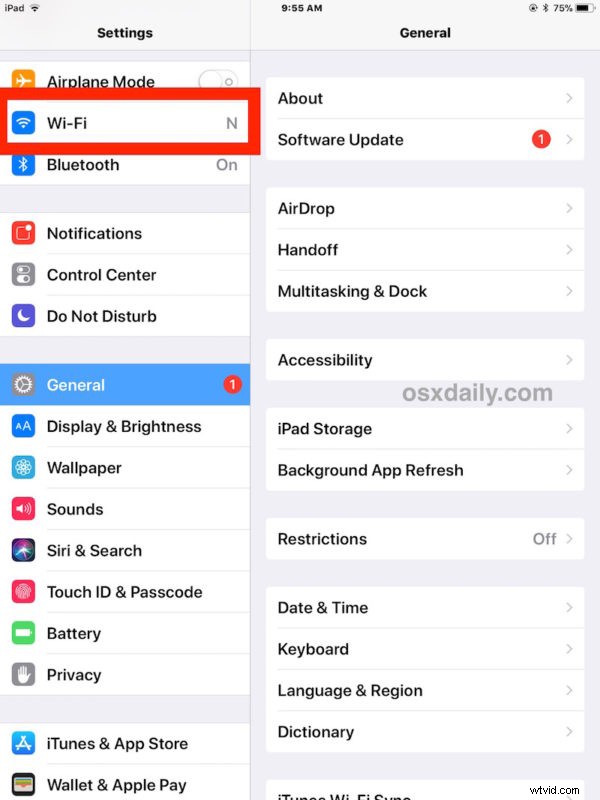
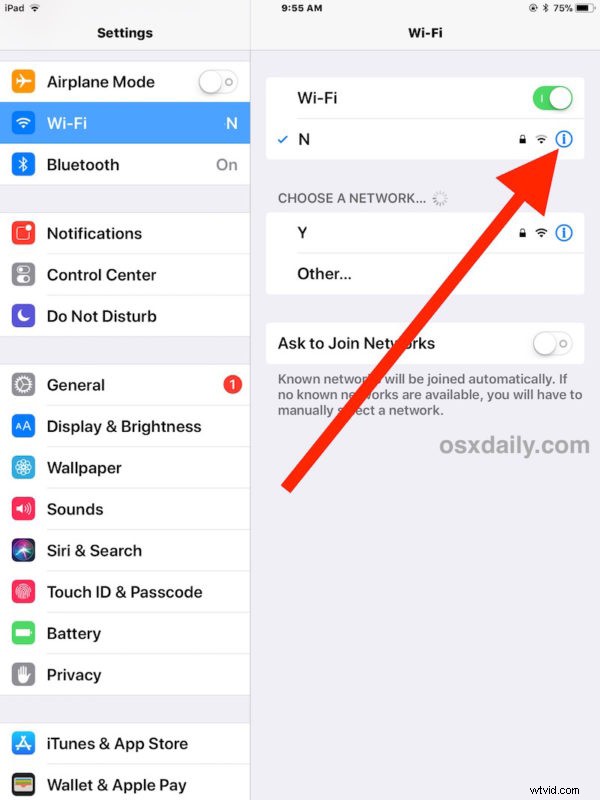
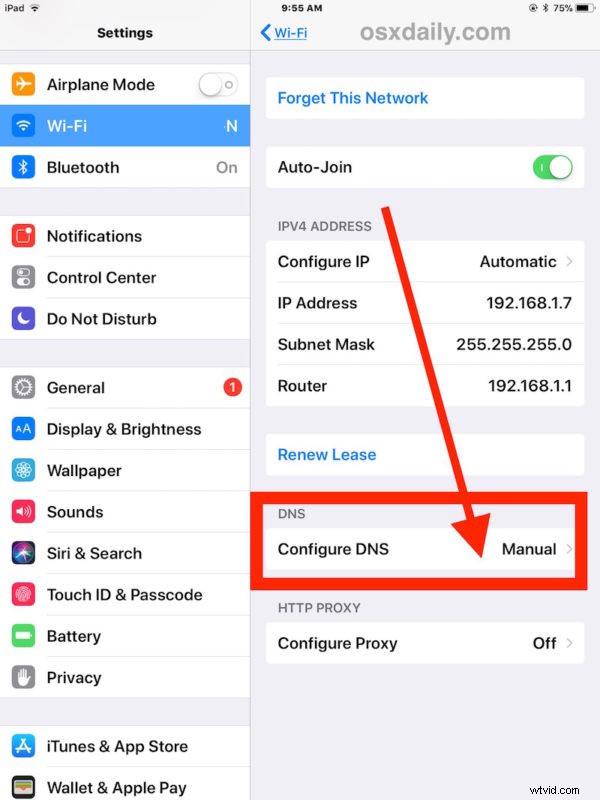
1.1.1.1
1.0.0.1
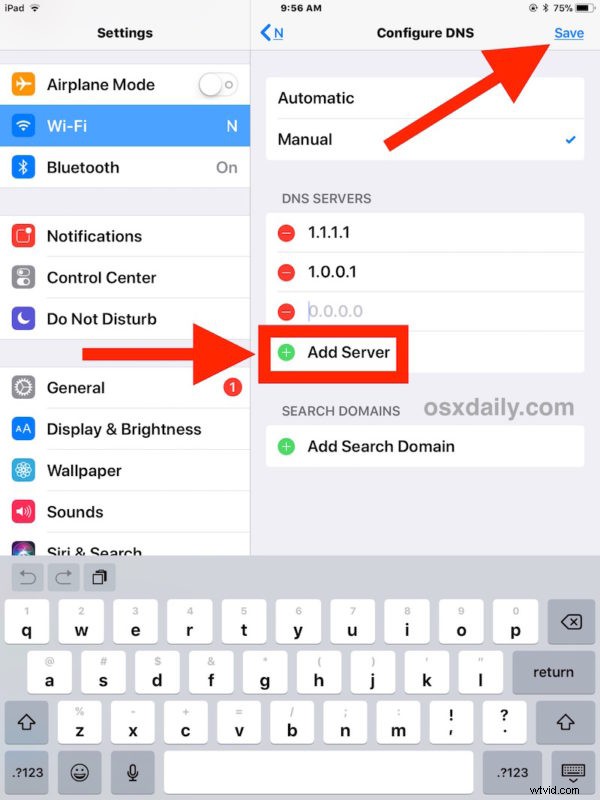
La modification des paramètres DNS devrait prendre effet immédiatement et ne nécessiter aucune action supplémentaire, ni redémarrage, mais si vous rencontrez des problèmes de connectivité après avoir effectué des ajustements, un redémarrage de l'appareil ou la suppression des caches DNS sur iPhone ou iPad peuvent être utiles. Si vous n'obtenez toujours pas de connexion, assurez-vous que la syntaxe est saisie correctement, et si cela échoue toujours, supprimez les entrées et revenez à vos paramètres DNS par défaut.
Si vous n'êtes pas sûr de vouloir utiliser Cloudflare DNS, ou si vous n'êtes pas sûr que Cloudflare DNS sera plus rapide que votre DNS actuel, vous pouvez accéder à un site comme DNS Performance pour voir comment les performances sont pour votre région générale. du monde. Ce ne sera pas plus rapide pour tout le monde, mais pour certains utilisateurs, cela peut l'être. La définition de paramètres DNS personnalisés peut souvent conduire à une utilisation plus rapide du Wi-Fi sur les appareils iOS et les ordinateurs, il vaut donc la peine d'enquêter pour de nombreux utilisateurs.
En ce qui concerne l'aspect confidentialité de Cloudflare DNS, la société déclare qu'elle n'enregistrera pas les adresses IP, ne vendra pas vos données ou n'utilisera aucune de ces données pour cibler les publicités. Que cela vous plaise ou non dépend probablement de votre point de vue sur la confidentialité sur Internet en général, mais cela peut intéresser certains utilisateurs. Ce n'est pas un VPN et il n'anonymisera en aucun cas l'utilisation d'Internet, mais il peut offrir une confidentialité supplémentaire lors des recherches DNS et du comportement de résolution DNS lors de l'utilisation d'Internet à partir d'un appareil iOS configuré pour utiliser le service.
Bien sûr, cette procédure pas à pas est destinée aux utilisateurs d'iPad et d'iPhone, mais si vous utilisez un Mac et que le sujet vous intéresse, vous pouvez également suivre les instructions pour utiliser Cloudflare DNS sur Mac OS.
